Photoshop este un program foarte util pentru realizarea de fotomontaje. Există multe modalități de a face decupaje din diferite imagini să se îmbine bine. În acest tutorial te învăț Cum se potrivește două fotografii în Adobe Photoshop cu un truc simplu și foarte eficient. Nu ratați!
Deschideți ambele imagini
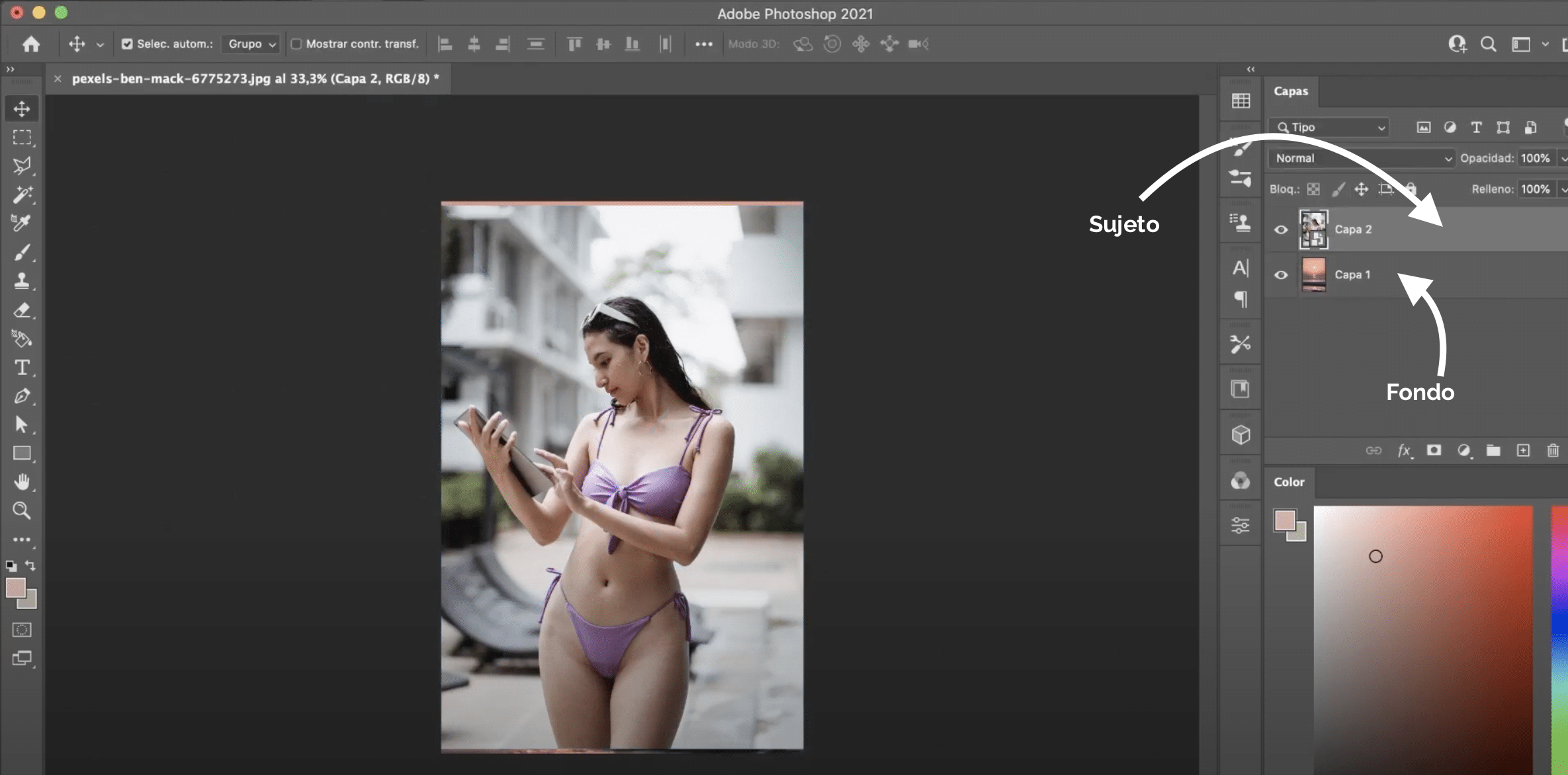
Primul lucru pe care îl vom face este deschideți în Photoshop cele două imagini pe care le vom folosi pentru a realiza fotomontajul. Profitați de ocazie pentru a le deschide în ordine, deschideți mai întâi pe cel pe care îl veți folosi ca fundal și așezați imaginea care conține subiectul deasupra acestuia pe care doriți să îl includeți în acel fundal. Pentru a putea urma mai bine tutorialul, am dat nume straturilor (stratul 1, în fundal și stratul 2, fata).
Selectați subiectul și creați o mască de strat
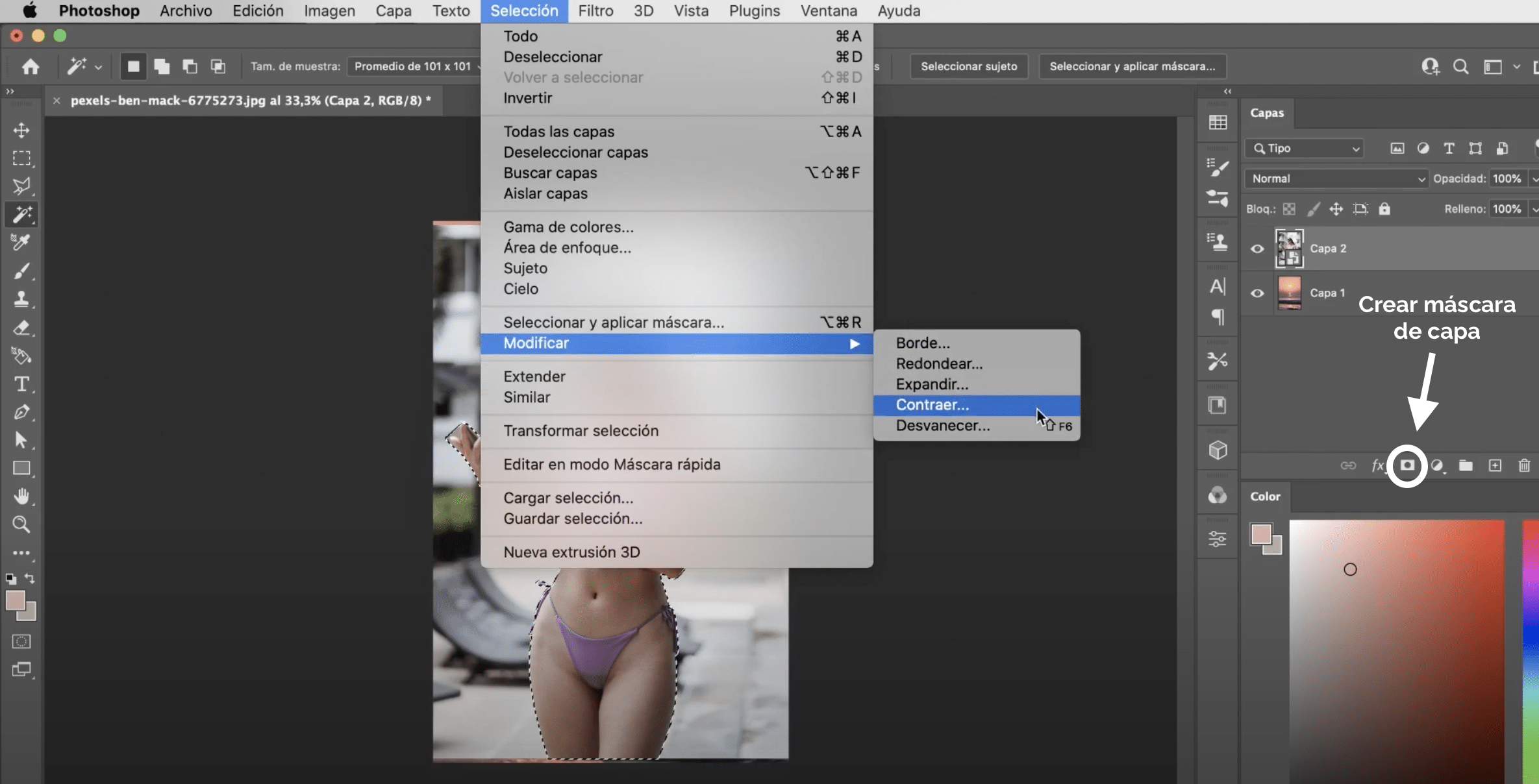
Acum joacă faceți selecția subiectului. Puteți utiliza instrumentul de selecție pe care îl preferați, vă voi lăsa aici un tutorial unde puteți învață să le folosești și să faci selecții mai bune cu ele. Odată ce ați selectat, vom merge la modificați, selectați, restrângeți și vom restrânge câțiva pixeli. Nimic nu se întâmplă dacă selecția nu este perfectă, apăsând simbolul care apare marcat în imaginea de mai sus vom crea o mască de strat și putem remedia aceste erori mai târziu.
Cu comanda + T (Mac) sau control + T (Windows) transformați și mutați subiectul astfel încât să fie proporțională cu fundalul. Nu uitați să țineți apăsată opțiunea (Mac) sau alt (Windows), astfel încât să nu se deformeze în timp ce măriți sau micșorați.
Creați un nou strat de ajustare și aplicați-l la nivelul 2
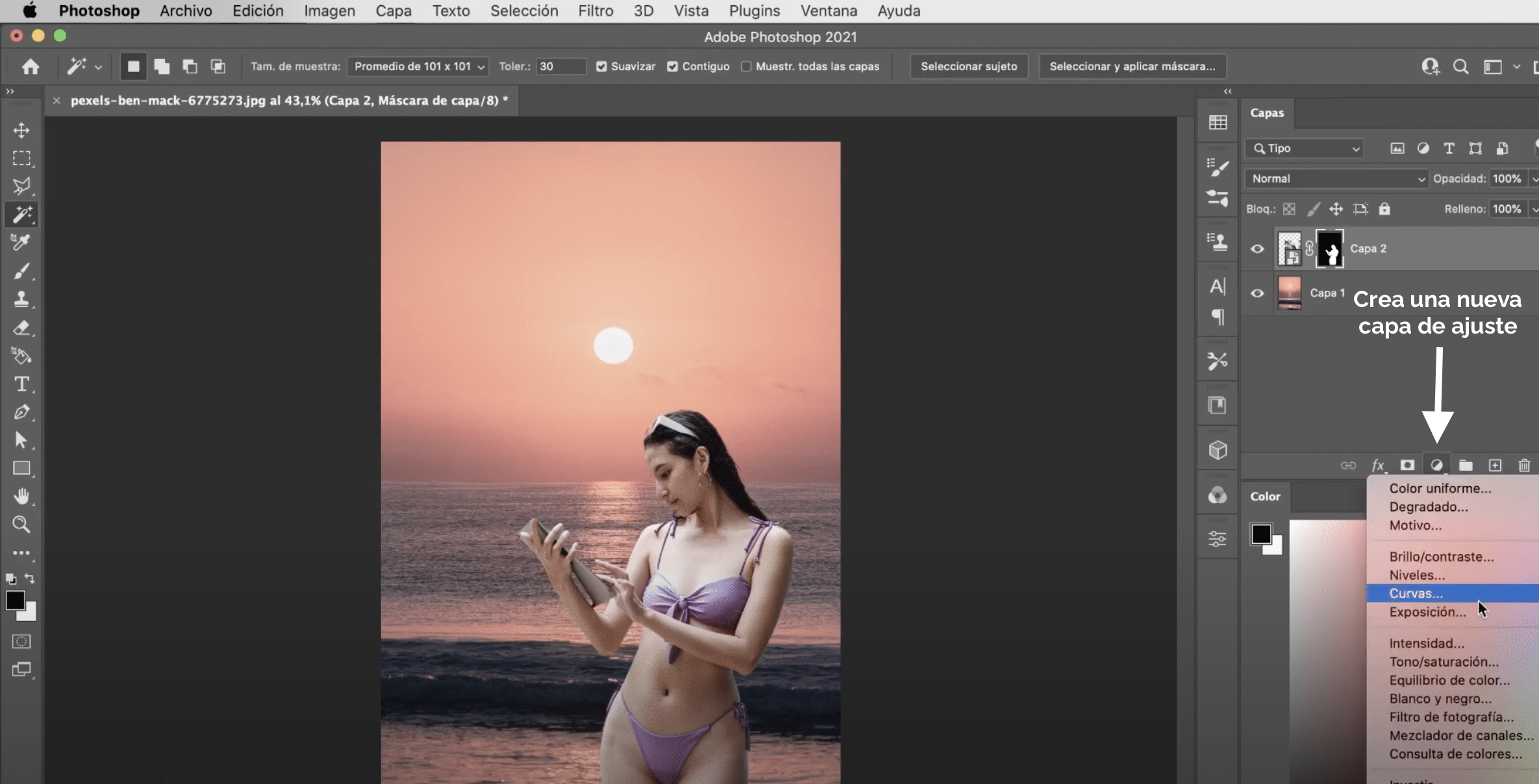
Faceți clic pe simbolul care apare marcat în imaginea de mai sus și faceți clic pe «curbe». Un strat de ajustare va apărea acum lângă straturi. Avem nevoie să se aplice doar la stratul doi, fetei, pentru că ea este cea la care urmează să ajustăm culoarea. Pentru a se aplica numai stratului 2, asigurați-vă că este situat deasupra și, făcând clic pe stratul de ajustare, apăsați pe tastatura computerului comanda + opțiune + G (Mac) sau control + alt + G.
Efectuați corecții de culoare
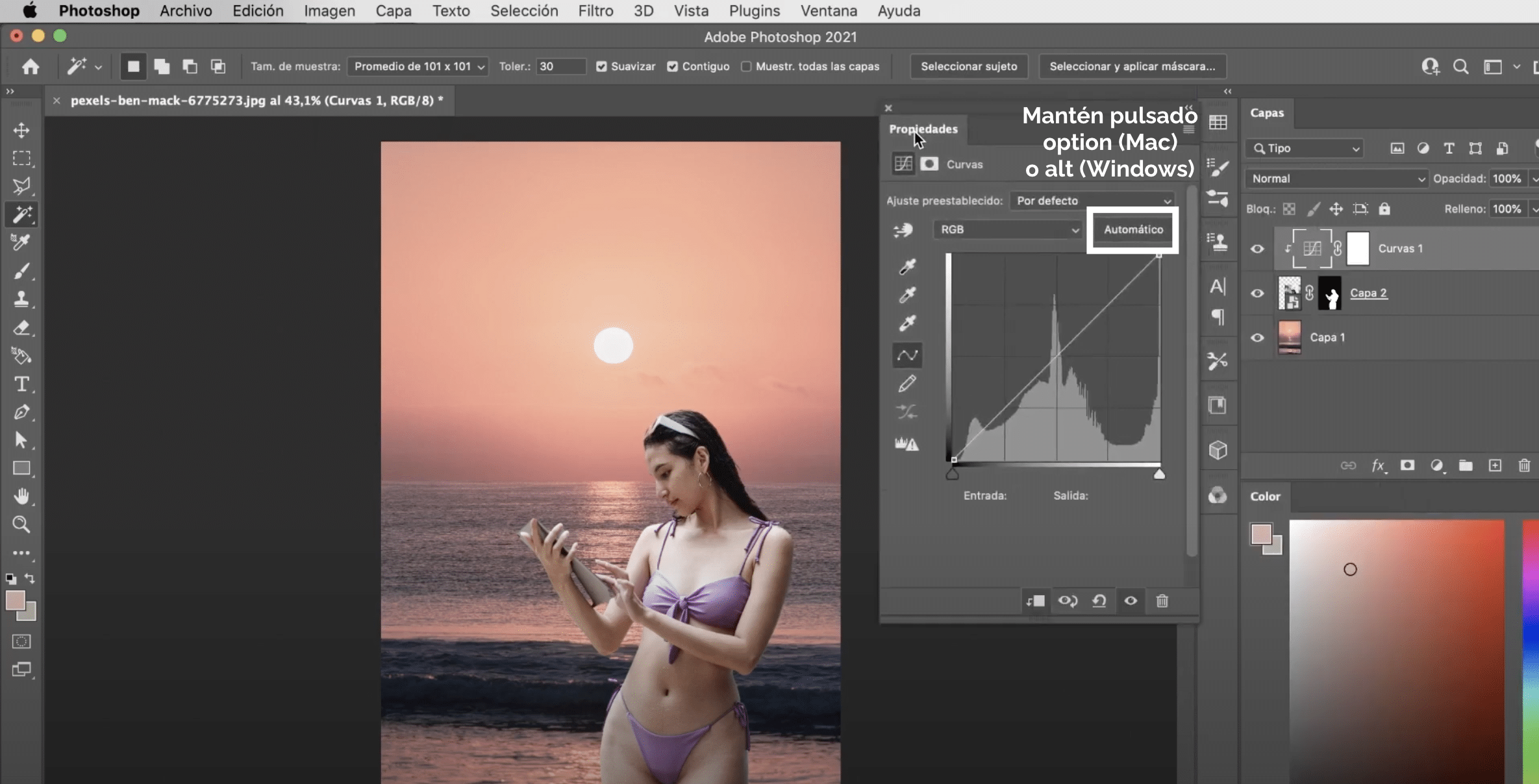
Următorul pas va fi localizați panoul de proprietăți (Îl marchez mai sus). Ținând apăsat tasta de opțiune (Mac) sau alt (Windows) vom face clic pe «automat». Se va deschide o fereastră. Bifeaza casuta „Căutați culori închise și deschise” și asigurați-vă că „Ajustați tonurile de mijloc neutre este dezactivat”.
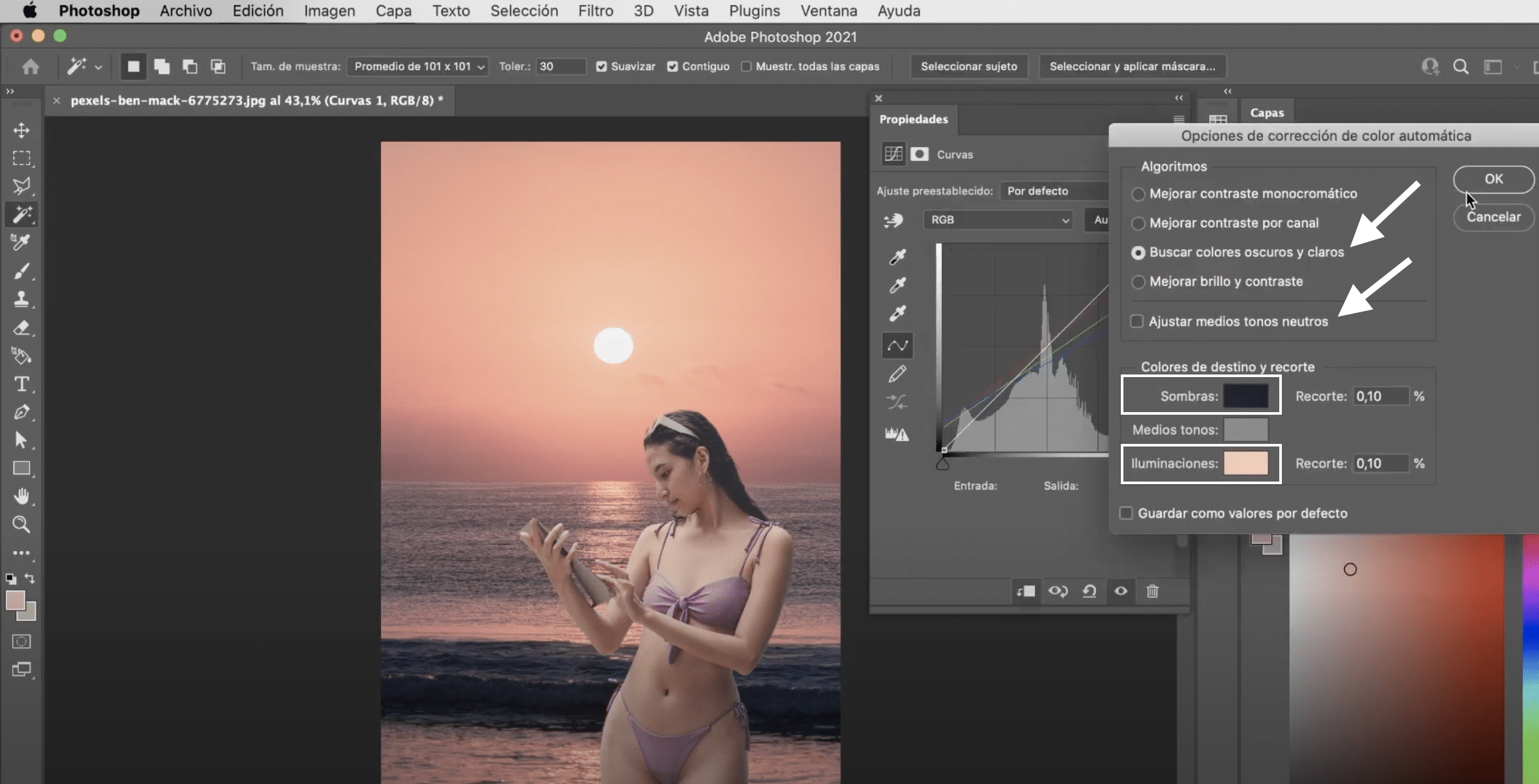
En Photoshop țintește și decupează culorileÎn mod implicit, atribuie negru umbrelor și alb al luminilor. Pentru cele mai bune rezultate, modificați acele culori. Faceți clic pe casetă de umbre și cu proba picăturilor în zona întunecată din imagine. La iluminare vom preleva proba în zona de lumină. Am evitat să o fac direct la soare pentru că este aproape alb și am văzut deja că, în aceste cazuri, este mai bine să lucrezi cu alte culori.
Ceea ce vom obține cu acea reglare automată va fi destul de bun deja, dar pentru a rafina corecția mutați diferite puncte pe curbă până când este pe deplin pe placul tău.
Corectează defectele
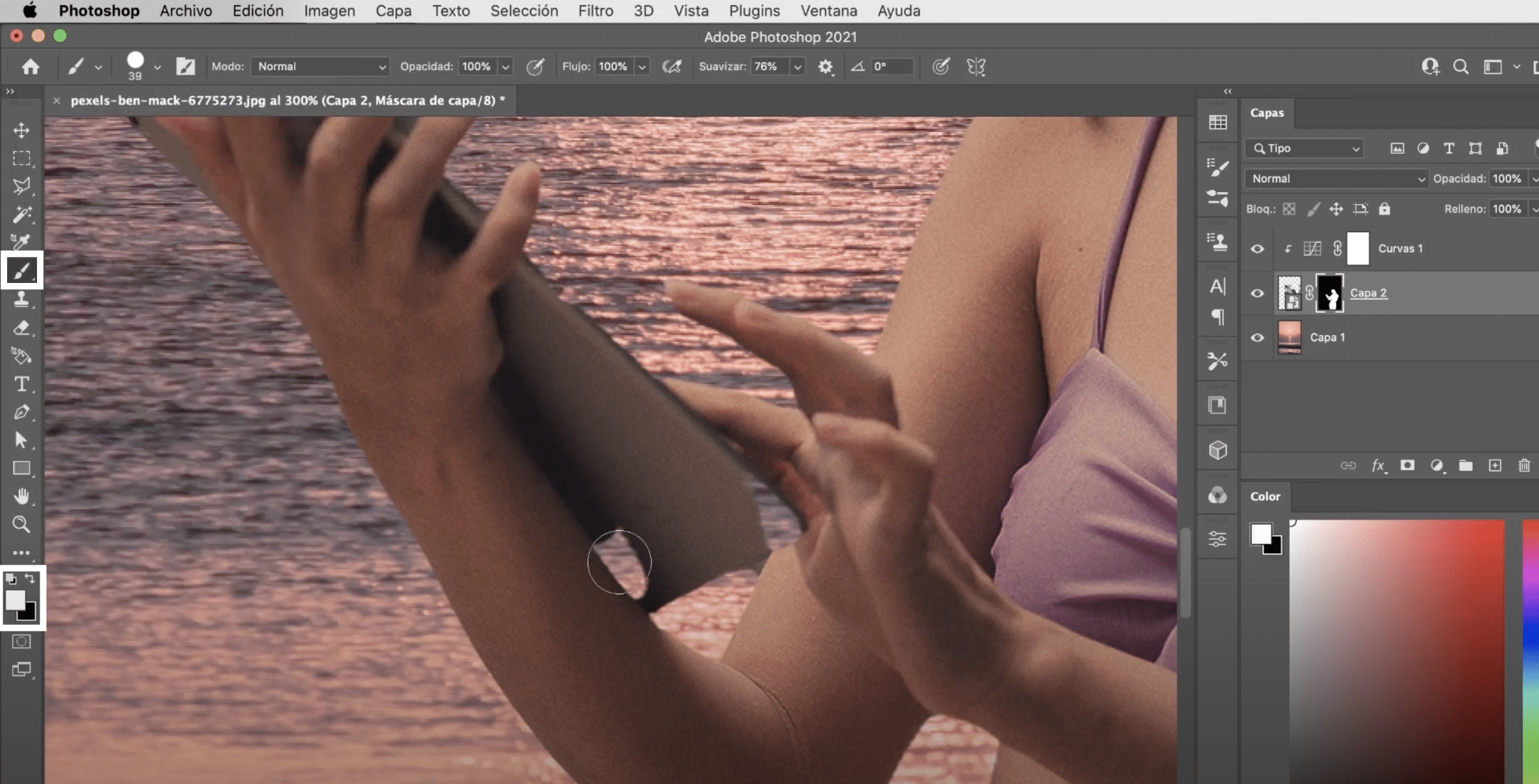
Profitând de asta avem o mască de strat, larg pentru a privi marginile și, cu pensula, vopsiți deasupra măștii de strat pentru a corecta eventualele defecte că selecția ar putea avea. Amintiți-vă că, cu culoarea albă, lăsați o parte a stratului vizibilă și cu negrul îl ascundeți Acesta este rezultatul final!
